
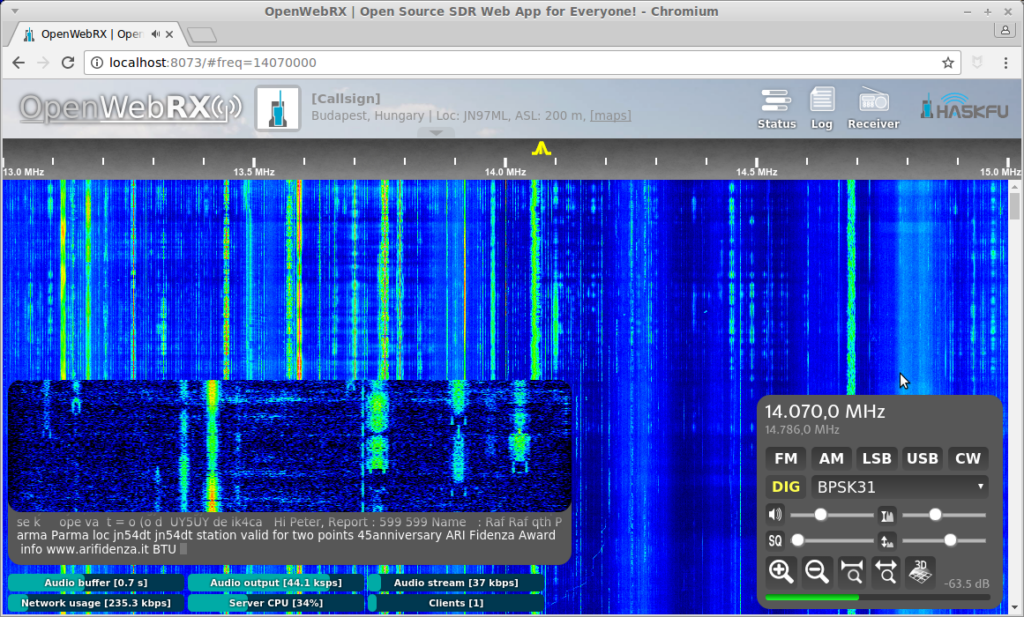
OpenWebRX is een stukje software wat op een Computer / Raspberry PI of andere device waar linux op draait werkt. Met deze software is het mogelijk om
verschillende soorten sdr ontvangers te bedienen met een web interface. Ook kan je verschillende digitale signalen decoderen bijv: FT8, BPSK, PACKET.
Dit is op deze manier dus een heel goedkope HF / VHF / UHF ontvanger.
Hieronder staat de uitleg hoe je het moet installeren op een Raspberry PI.
Installatie RASPBERRY PI
- Raspberry PI 3 of 4.
- RTLSDR / Airplay / HackRF SDR ontvanger.
- Antenne geschikt voor de frequentie die je wil gaan ontvangen.
- SD-Kaartje.
- Computer of laptop waar een sd-kaart lezer inzit of op aangesloten kan worden.
2. Download Win32Diskimager
3. Download Putty
4. Download Advance IP Scanner
5. Installeer Win32Diskimager, Putty en Advance IP Scanner
6. Pak de zip file van OpenWebRX uit in een directory. Als het goed is als je hem goed hebt uitgepakt heb je een .img file.
7. Start Win32Diskimager
8. Schrijf OpenWebRX.img file op de sd-card met Win32Diskimager
9. Als het schrijven klaar is naar sd-kaart dan Win32Diskimager sluiten en sd-kaartje verwijderen uit reader.
10. Daarna sd-kaart weer in reader stoppen en dan het kaartje openen met de verkenner.
11. Maak in de root map van het sd-kaartje een text bestandje ssh zonder de .txt extensie
12. Verwijder kaartje uit sd-kaart reader. En stop het in de Raspberry PI.
13. Start de Raspberry PI met SDR dongle en internet kabel erin.
14. Start Advance IP Scanner.
15. Druk in Advance IP Scanner op scannen.
16. Je krijgt dan een lijst met alle apparaten die met je netwerk verbonden zijn. Daar staat er ook 1 met openwebrx als hostname. Dat ipnummer moet je ff noteren.
17. Start Putty.
18. Bij hostname voer je het ipnummer wat je net genoteerd hebt in.
19. En druk dan op open.
20. Voer bij loginnaam pi in.
21. En bij password raspberry.
22. Dan bij de prompt voer je sudo openwebrx admin adduser <geruikersnaam voor admin>
23. Bij password voer je wachtwoord in wat je wil gebruiken voor de geruikersnaam die je hebt aangemaakt.
24. Sluit Putty en Advance IP Scanner.
25. Open je webbrowser zoals Edge/Chrome/Firefox
26. Ga naar http://<het ipnummer dat je hebt genoteerd.
27. Als het goed is ben je dan op je OpenWebRX ontvanger pagina en kan je beginnen met ontvangen.
